调出沼泽湖面上红色朝霞图片的Photoshop教程
时间:2022-11-19
浏览:4
本教程以合成为主。原图素材缺少天空部分,而且颜色也偏灰。处理的时候需要先用朝霞素材叠加到天空部分,然后给水面增加倒影,再整体润色即可。最终效果

原图

一、打开需要编辑的两张图片。


二、首先考虑一个环境光影,一般日出换进都是偏红的,所以可以原图增加饱和度,添加红色来配合整个环境。
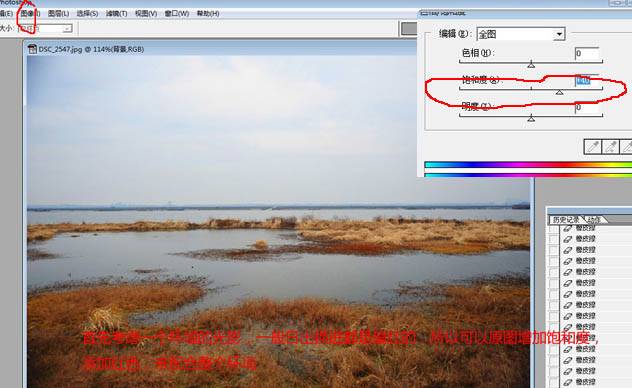
三、天空图拖入背景图中。

四、将天空调整在合适的位置,使它的比例和感觉尽量接近显示。

五、将天空复制一层。
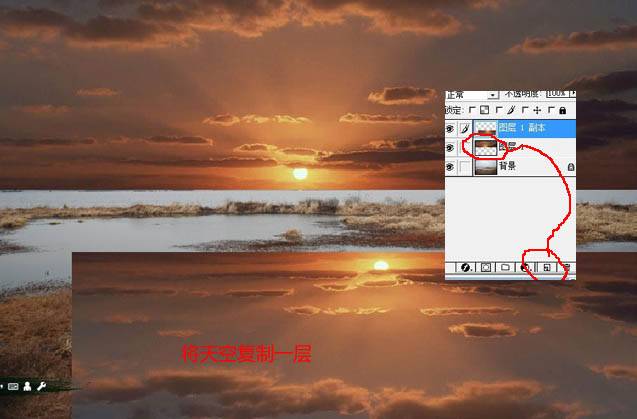
六、将此图像上下镜像一下,同样将图调整为合适的比例,作为湖面的倒影。
